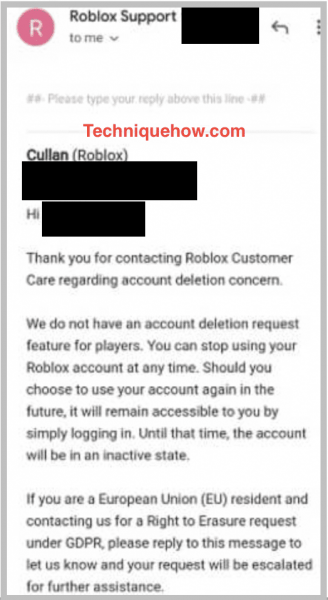Chúng tôi rất thường xuyên gặp phải một số vấn đề với công thức trong Google Trang tính. Một lỗi phổ biến xảy ra khi sử dụng chức năng BỘ LỌC (FILTER) là lỗi không khớp kích thước phạm vi.
Thông thường, lỗi không khớp phạm vi xảy ra khi các giá trị bộ lọc bạn nhập vào công thức không có cùng số cột hoặc số hàng.
Đừng lo! Chúng ta sẽ khám phá các cách khác nhau để xác định điều gì có thể gây ra lỗi này và cách khắc phục nó! ?
Dưới đây là một số lý do chính khiến lỗi này xuất hiện:
- Nhập các phạm vi dữ liệu khác nhau
- Quên nhập tên trang tính
Đối với những người không quen với chức năng FILTER, vui lòng xem hướng dẫn của chúng tôi để có cái nhìn sâu hơn trước khi chuyển sang phần còn lại của hướng dẫn này!
Bộ lọc có lỗi không khớp kích thước phạm vi do đầu vào của các phạm vi dữ liệu khác nhau
Trong một số trường hợp, hàm FILTER hiển thị lỗi không khớp về kích thước phạm vi trong Google Trang tính bằng cách đưa các phạm vi dữ liệu khác nhau vào công thức. Dưới đây là một số tình huống phổ biến:
- Đầu vào không bắt đầu hoặc kết thúc trên cùng một dòng (đối với dữ liệu được lọc theo chiều dọc)
- Đầu vào không bắt đầu hoặc kết thúc trong cùng một cột (đối với dữ liệu được lọc theo chiều ngang)
Hãy sử dụng một vài ví dụ để bạn có hình dung tốt hơn và cách xử lý khi gặp những lỗi như vậy.
Ví dụ 1:
Trong ví dụ này, chúng tôi sẽ sử dụng một tập dữ liệu chứa lợi nhuận do các doanh nghiệp khác nhau tạo ra ở các bang khác nhau. Để tổ chức lợi nhuận của mỗi tiểu bang, chúng tôi sẽ sử dụng hàm FILTER.
 Tuy nhiên, công thức được trả về cùng với bộ lọc có lỗi kích thước phạm vi không khớp. Hãy xem cách khắc phục nó.
Tuy nhiên, công thức được trả về cùng với bộ lọc có lỗi kích thước phạm vi không khớp. Hãy xem cách khắc phục nó.
Một lỗi phổ biến trong công thức là dữ liệu đầu vào không bắt đầu và kết thúc trên cùng một dòng.
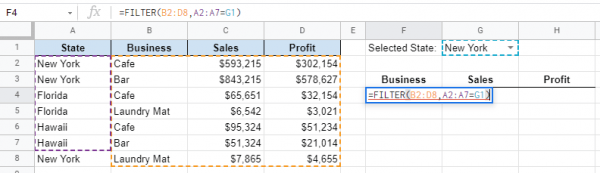
Chúng ta có thể thấy rằng thuộc tính điều kiện đã nhập không khớp với thuộc tính phạm vi. Để khắc phục lỗi này, chúng ta cần phải khớp thuộc tính điều kiện trong thuộc tính phạm vi từ kết thúc trên cùng một dòng với dòng 8.
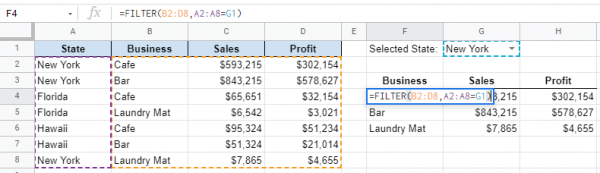
Vì vậy, công thức sẽ như sau: = FILTER (B2: D8, A2: A8 = G1)
Ví dụ 2:
Lỗi không khớp kích thước phạm vi cũng có thể xảy ra nếu đầu vào không bắt đầu trên cùng một dòng.

Như trong ví dụ 1, thuộc tính điều kiện không khớp với thuộc tính dải ô vì nó không bắt đầu trên cùng một dòng.
Chúng ta có thể chỉ cần thay đổi thuộc tính điều kiện để bắt đầu ở dòng 2.
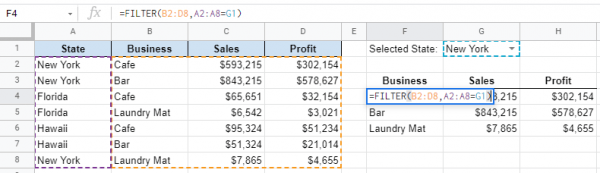
Điều này sẽ dẫn đến công thức giống như trong Ví dụ 1.
Ví dụ 3:
Nếu dữ liệu của bạn hiển thị, bạn cần lọc theo chiều ngang thì sao? Các quy tắc tương tự được áp dụng. Các đầu vào của thuộc tính điều kiện và thuộc tính phạm vi phải khớp với nhau.
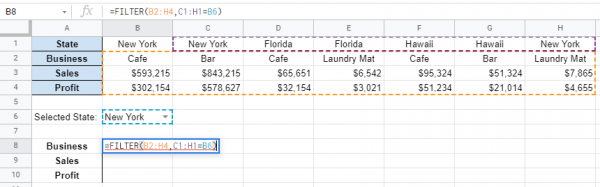 Thay vì bắt đầu hoặc kết thúc trên cùng một dòng, nó phải bắt đầu hoặc kết thúc trên một cột.
Thay vì bắt đầu hoặc kết thúc trên cùng một dòng, nó phải bắt đầu hoặc kết thúc trên một cột.
Như chúng ta có thể thấy trong ví dụ, thuộc tính điều kiện phải bắt đầu bằng B1 chứ không phải bằng C1.
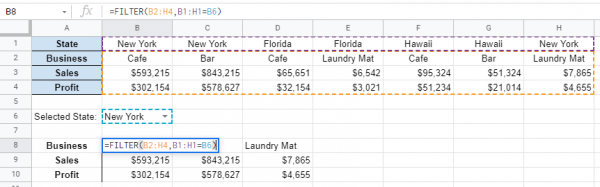 Sau khi khớp dữ liệu đầu vào, công thức của chúng ta sẽ giống như sau: = FILTER (B2: H4, B1: H1 = B6)
Sau khi khớp dữ liệu đầu vào, công thức của chúng ta sẽ giống như sau: = FILTER (B2: H4, B1: H1 = B6)
Bộ lọc có lỗi kích thước phạm vi không khớp vì bạn quên nhập tên trang tính
Một lý do phổ biến khác khiến bộ lọc có lỗi không khớp kích thước phạm vi là quên nhập tên trang tính.
Khi chúng ta sử dụng chức năng FILTER để lọc dữ liệu từ một trang tính khác, chúng ta phải chỉ định tên trang tính.
Ví dụ 1:
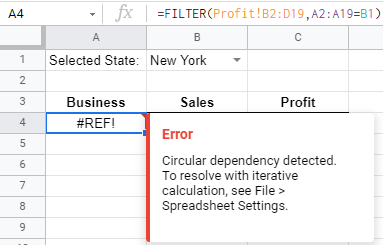
 Trong ví dụ này, bạn có thể thấy rằng dữ liệu được sử dụng trong hàm FILTER được lấy từ một trang tính khác.
Trong ví dụ này, bạn có thể thấy rằng dữ liệu được sử dụng trong hàm FILTER được lấy từ một trang tính khác.
Để giải quyết lỗi này, chúng ta cần chỉ định tên của trang tính mà từ đó dữ liệu cho thuộc tính điều kiện bắt nguồn.
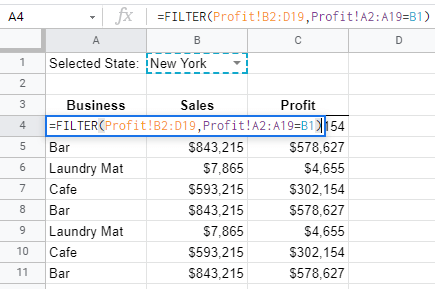 Chỉ cần thêm tên trang tính và chức năng FILTER sẽ hoạt động tốt!
Chỉ cần thêm tên trang tính và chức năng FILTER sẽ hoạt động tốt!
Đừng quên rằng các quy tắc trước đây vẫn được áp dụng. Dữ liệu đầu vào phải bắt đầu và kết thúc trên cùng một hàng hoặc cột.
Đó là tất cả! Hãy làm theo hai quy tắc đơn giản này và chúng tôi đảm bảo chức năng FILTER của bạn sẽ hoạt động mọi lúc! ? ♀️